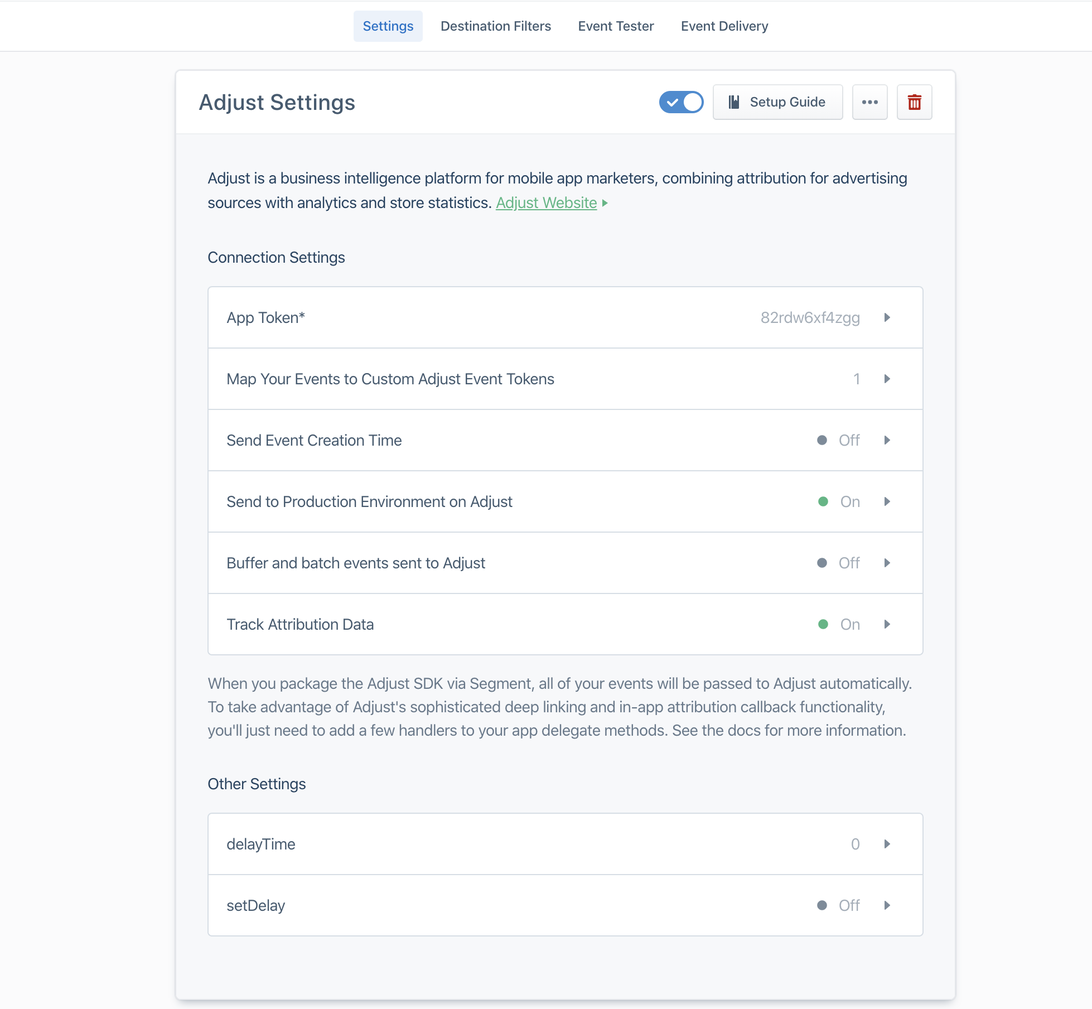Configuração da integração SDK-SDK do Segment
Segment é um parceiro de analytics da Adjust. Com a integração SDK-SDK, o SDK do Segment "envolve" o SDK da Adjust, conectando ambos os SDKs em seu app com um mínimo de esforço requerido. Isso permite gerenciar a implementação do SDK da Adjust através do SDK do Segment, e deixando que a Adjust e o Segment registrem os eventos em seus respectivos sistemas.
Como funciona
Veja como a atividade do usuário é registrada quando o SDK da Adjust está integrado:
- O SDK do Segment inicializa o SDK da Adjust.
- O SDK da Adjust registra automaticamente as instalações, as sessões e as reatribuições.
- No SDK do Segment, você faz suas chamadas de
track. Cada chamada registra um evento de usuário. - O SDK do Segment faz chamadas correspondentes de registro de eventos ao SDK da Adjust no Device Mode (modo de dispositivo).
- O SDK da Adjust coleta as informações de atribuição do backend da Adjust e envia um callback de atribuição ao aplicativo, o qual o SDK do Segment consome.
- O Segment registra o callback de atribuição como um evento
trackchamadoInstall Attributed. O callback de atribuição é enviado nas seguintes instâncias:- O usuário instala o aplicativo pela primeira vez.
- O usuário desinstala o aplicativo e o instala novamente.
- O servidor da Adjust registra uma reatribuição.
- O servidor da Adjust registra uma atualização de atribuição.
Como o callback de atribuição do SDK da Adjust pode enviar vários callbacks de atribuição para o mesmo dispositivo, recomendamos usar apenas o primeiro callback de atribuição para cada anonymous_id em seu conjunto de dados do Segment. O primeiro callback de atribuição é a atribuição de instalação da Adjust referente ao dispositivo.
Configurando a integração
Para configurar a solução de SDK de pacote com o Segment, siga as próximas etapas.
Não habilite o Segment na Adjust. Como o SDK do Segment já recebe informações de atribuição do callback de atribuição do SDK da Adjust, ativar o módulo do Segment pode resultar em rastreamento de eventos duplicados no relatório do Segment.
1. Configurar os SDKs da Adjust e do Segment
Para obter instruções sobre como configurar o SDK da Adjust e o SDK do Segment, use nossos guias para desenvolvedores de integração do Segment para sua plataforma:
2. Criar destinos (destinations) da Adjust e adicionar tokens de aplicativos da Adjust no Segment
Para adicionar a Adjust como um destino no painel do Segment, siga estes passos.
- Selecione Destinations > Add Destination.
- Pesquise por
Adjust. - Adicione Adjust como destino à sua fonte.
Para adicionar seus tokens de aplicativos da Adjust ao destino da Adjust, execute as etapas a seguir.
- Selecione Destinations e escolha seu destino Adjust.
- Selecione App Token e insira seu token do app do AppView.
- Selecione Save.
Consulte a tabela a seguir para entender como relacionar os destinos da Adjust às suas fontes (sources), com base na configuração do seu aplicativo na Adjust.
| SDK do Segment utilizado | Configuração do aplicativo da Adjust | Destino da Adjust no painel do Segment |
|---|---|---|
| SDK Android do Segment e SDK iOS do Segment | Aplicativo multiplataforma (mesmo token do app para aplicativos iOS e Android) |
|
| SDK Android do Segment e/ou SDK iOS do Segment | Aplicativos iOS e/ou Android com diferentes tokens de aplicativos |
|
| SDK React Native do Segment | Aplicativo multiplataforma (mesmo token do aplicativo para apps iOS e Android) |
|
| SDK React Native do Segment | Aplicativos iOS e Android com diferentes tokens de aplicativos |
|
3. Criar tokens de eventos na Adjust
Analise seus eventos no painel do Segment e determine quais você quer vincular à Adjust.
Para cada chamada track do Segment que você vincular à Adjust, crie um token de eventos da Adjust correspondente e copie-o.
Essa solução não dá suporte a parâmetros de parceiros. Entretanto, parâmetros de sessão de parceiros (iOS | Android) têm suporte.
Se você necessita enviar eventos com parâmetros personalizados para suas redes, por exemplo, para o suporte de retargeting dinâmico, configure-os no SDK do Segment e no SDK da Adjust separadamente. Não vincule esses eventos no painel do Segment ao destino da Adjust.
4. Inserir tokens de eventos da Adjust no Segment
- No painel do Segment selecione Destinations e escolha seu destino da Adjust.
- Selecione Map Your Events to Custom Adjust Event Tokens e insira os tokens de eventos que você copiou do painel da Adjust.
Cada nome de eventotrackdo Segment deve ter uma relação 1:1 com um token de eventos da Adjust. Não vincule chamadastrackdo Segment com nomes diferentes a um mesmo token de eventos da Adjust. - Selecione Save.
5. Definir configurações adicionais no Segment
- No painel do Segment selecione Destinations e escolha seu destino da Adjust.
- Encontre a configuração Track Attribution Data (rastrear dados de atribuição) e ative-a clicando em ON.
- Na parte superior da tela estão as Configurações da Adjust. Ative o botão clicando em ON para habilitar o Destino.
Quando estiver tudo pronto para lançar a integração em Produção, encontre a configuração Send to Production Environment on Adjust e a ative clicando em ON.
Parâmetros encaminhados ao Segment
Você pode encontrar uma lista de parâmetros enviados no callback de atribuição do SDK da Adjust usando nossa documentação do desenvolvedor (iOS | Android).
![[Infographic] Segment SDK-SDK solution](http://images.ctfassets.net/5s247im0esyq/5XXWzAmkCxLObUeSUolWQ5/1488937957f5fd9e967928da61a5eb20/EN_Segment_SDK-SDK_solution.png)